
Wordart – kreativt værktøj til undervisningen
“Hvorfor skriver du ikke om Wordart på bloggen?” spurgte min kollega Victoria mig.
Wordart! “Been there, done that,” som vi sagde nede i 90’erne. Det behøver jeg ikke bruge igen. For de yngre læsere må jeg hellere forklare, at Wordart var en funktion i Microsofts Word, og det blev brugt og særligt misbrugt i forrige århundrede.

Det var heldigvis ikke den slagts Wordart, min kollega mente. Hun forklarede om den har fantastiske hjemmeside, hvor man kunne lave alt mulig fancy tekstlayout. Jeg var stadig ikke overbevist. Det lød mest om noget med wordclouds, som jeg har skrevet om her og med flippity.net her.
Men også her tog jeg fejl, og da jeg tog mig tid til at undersøge sagerne, forstod jeg straks Victorias begejstring. Siden Wordart.com kan noget ekstra som andre sider ikke kan. Prøv lige at tjekke galleriet.
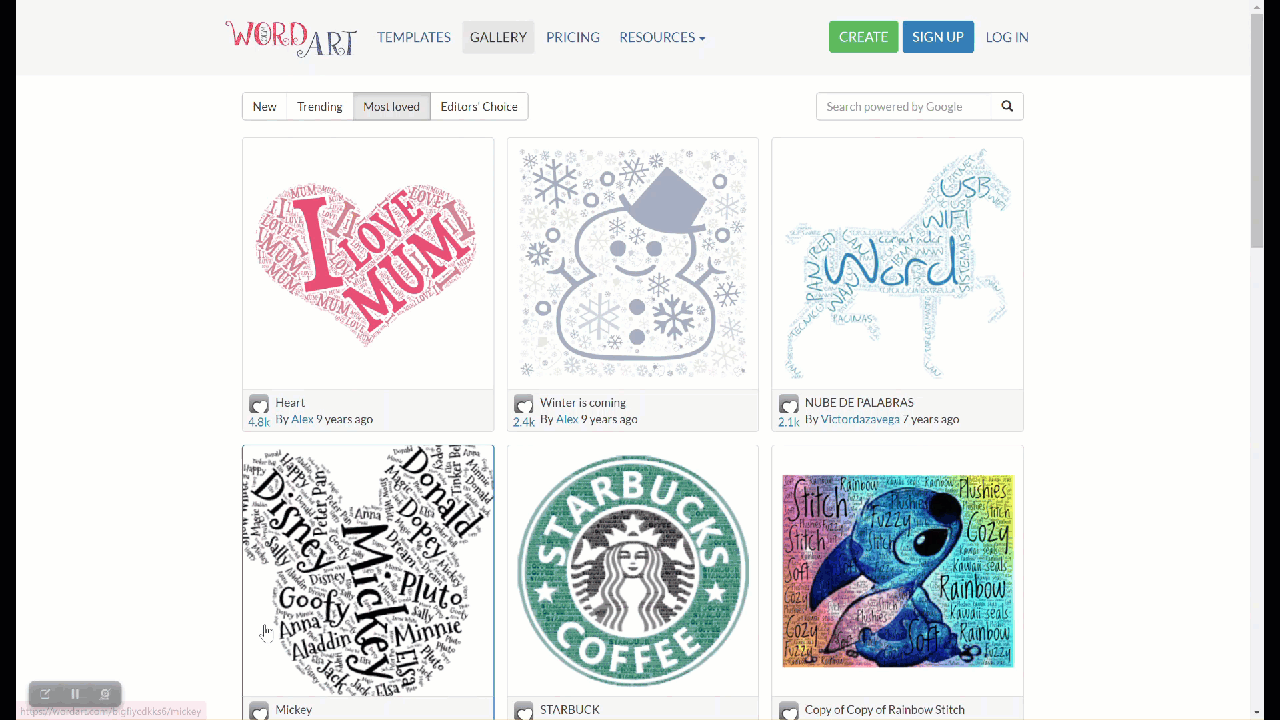
Elevguide
Du finder her en meget kort og simpel elevguide til det, jeg beskriver lidt mere udførligt nedenfor. Guiden er lavet i Google Slides.
Tag en kopi af elevguiden her
(Du skal have en google-konto)
Sådan gør man
Jeg kunne godt tænke mig at lave noget fed Wordart i anledning af EM-slutrunden.
Jeg går ind på siden Wordart.com og vælger “Create.”

Herefter giver jeg mit projektt et navn. Her bliver navnet “DK EM 2024”

Jeg indtaster nu de ord, der skal bruges i min Wordart. Her er det navnene på spillerne i landsholdstruppen (der tages forbehold for ændringer).

Nu kommer det helt særlige ved siden.
Du kan bestemme hvilken form, dine ord skal stå i. Det kunne f.eks. være en fodbold. Jeg vælger shape, finder sports og finder en bold. Herefter trykker jeg “Visualize.” Spillernes navne står nu i bolden.

I stedet for at vælge “Image” kan jeg også vælge “Text.” Her kan jeg selv vælge et ord, som spillernes navne kan stå i. Se hvad der sker!

Nu synes jeg personligt, at ordene bliver for små i teksten, så jeg ændrer navnet bare til EM, hvorved ordene bliver tydeligere.

Jeg kunne godt tænke mig,at nogle spillere blev fremhævet mere end andre ved at deres navn har en anden farve.
Her går jeg tilbage til “Words” og et specifikt ord. Under color klikker jeg på “Default” og vælger den ønskede farve. Herefter klikker jeg på “Apply.” Hvis jeg vil have en anden skrifttype, klikker jeg på “Font” og følger samme procedure.
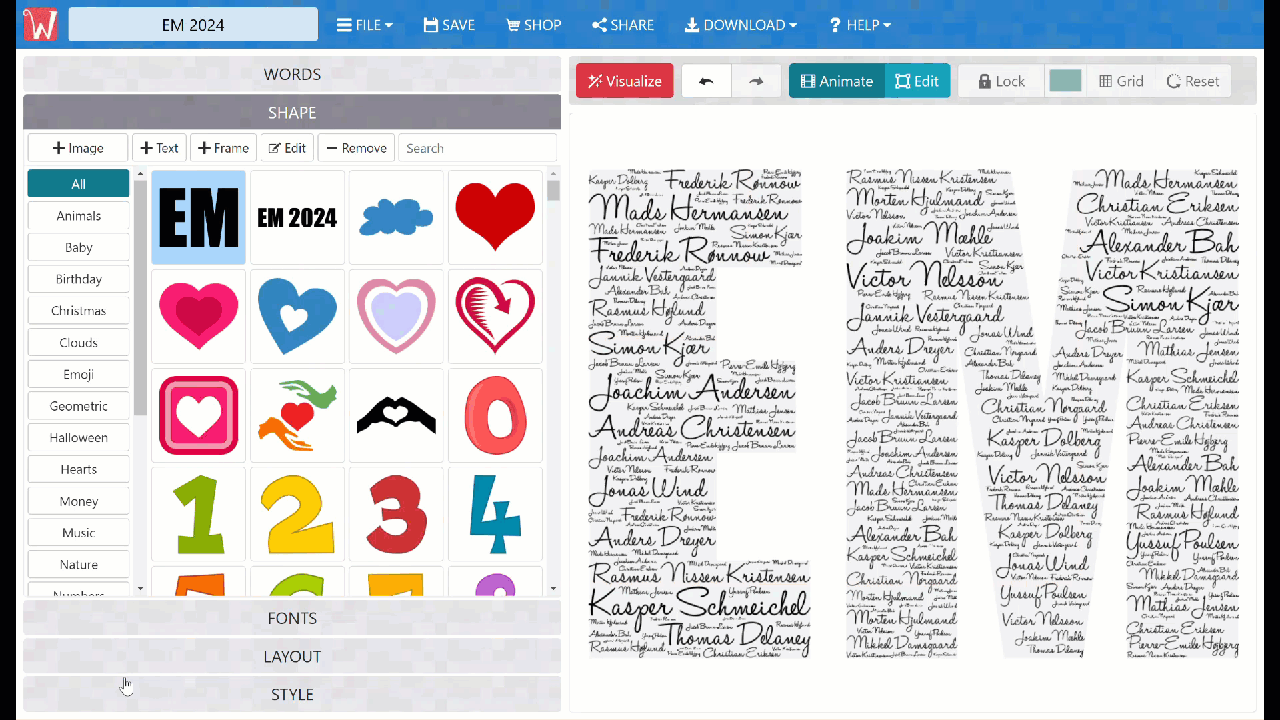
Efter at have leget lidt med forskellige udtryk bestemmer jeg mig for, at alle ord skal være røde på en hvid baggrund, så min wordart har dannebrogsfarver.
Til gengæld kunne jeg godt tænke mig, at ordene ikke alle står vandret.
Jeg vælger derfor “Layout” i sidemenuen og leger lidt med, hvordan ordene står.

Når min wordart er færdig, klikker jeg på download
.
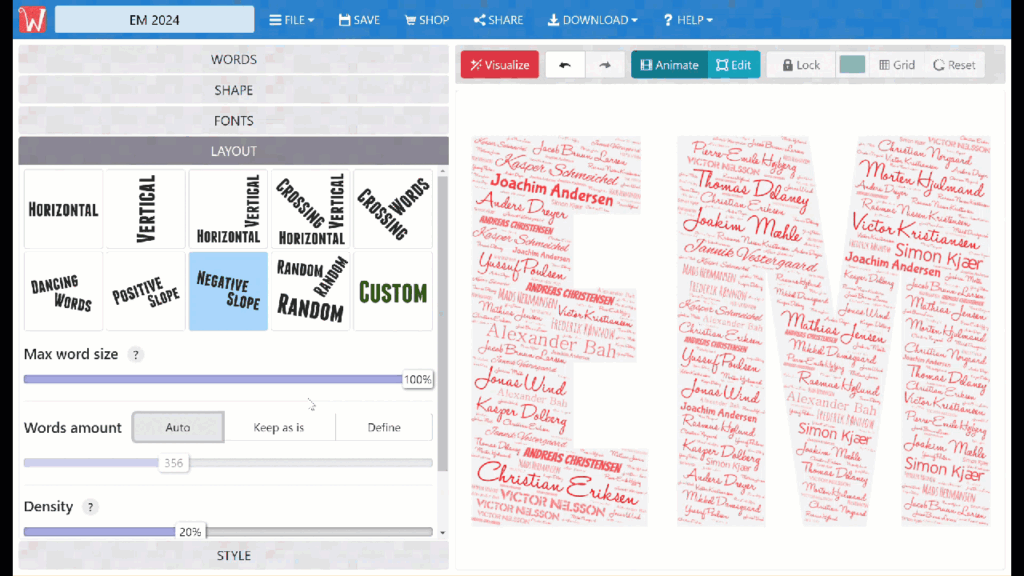
Her kan du se resultatet lidt tættere på.
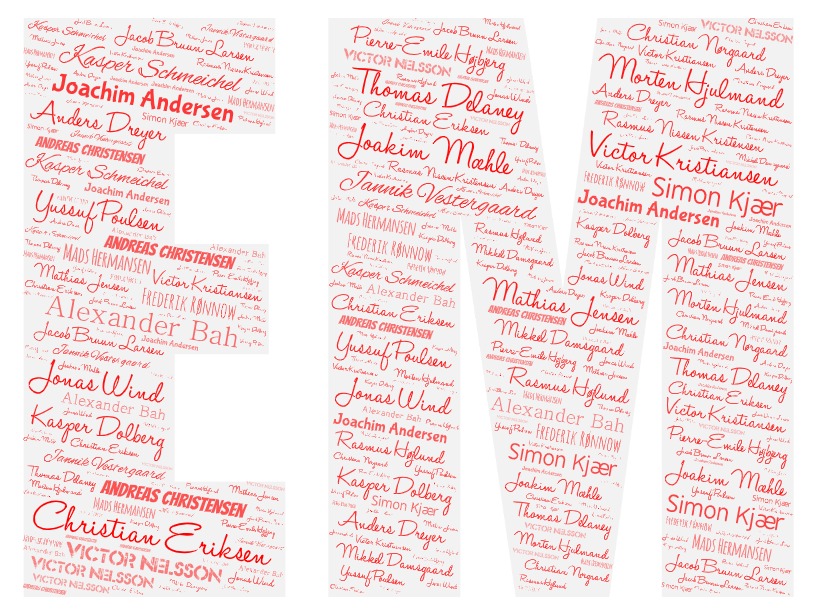
Jeg har også lavet en udgave, hvor bogstaverne er hvide og formen rød. Hvilken kan du bedst lide?

Kan man ikke finde en form, man kan lide, kan man tilføje egne billeder og ikoner. Her har jeg fundet et ikon med Danmark på The Noun Project.

Mulighederne er uendelige. Jeg har allerede mange ideer i forhold til kreativt litteraturarbejde, til sprogundervisning osv.. Min kollega lavede julekort med juleord i sin 5. klasse.
Skulle jeg have en ny klasse i år, ville jeg måske bede eleverne om at lave Wordart med deres initialer. Der er mange fede ting, man kan lave.
Hvis du vil gemme dine ting, skal du oprette en konto. Det må vi ikke bede eleverne om pga. GDPR, så skal du bruge det med dine elever, skal de have tid nok til at blive færdige i skolen. Fraset det er programmet gratis. Du har selvfølgelig flere muligheder i betalingsversiionen, herunder downloads i højere opløsning.


Super godt tip